报表¶
Odoo 在线客服 包含多个报表,可用于监控客服人员的绩效并识别客户对话中的趋势。
可用报表¶
以下报告包含在 实时聊天 应用中:
注解
实时聊天评分报告 也可以通过 报告 菜单进行访问。有关此报告以及 实时聊天 评分流程的更多信息,请参阅 实时聊天评分。
要访问所有可用报告的下拉菜单,请导航至:。
会话历史¶
会话历史 报表显示实时聊天会话的概览,包括会话日期、参与者姓名和国家、会话时长、消息数量以及评分。它还提供对实时聊天会话完整对话记录的访问权限。
要访问此报告,请导航至:。
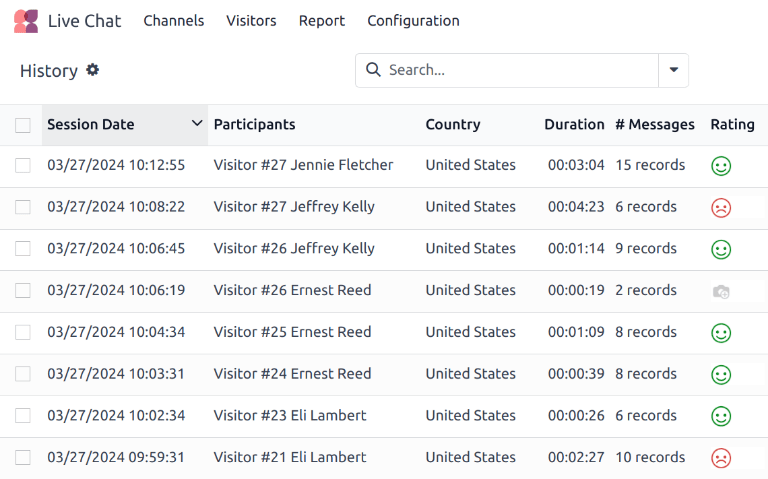
此报告中的信息可以导出,或插入到电子表格中。
点击顶部左上角 History 页面标题右侧的 ⚙️ (齿轮) 图标。这样会显示一个下拉菜单。
从下拉菜单中,点击 导出全部 将所有会话导出到电子表格,或点击 将列表插入电子表格 将信息插入到一个新的或现有的电子表格中。
要仅导出选定的会话,请首先通过点击每个单独会话左侧的复选框,从列表中选择需要导出的会话。在选中会话后,点击页面顶部中间的 ⚙️ (齿轮) 操作 图标,然后点击 导出 或 将列表插入电子表格。
要查看单个对话的对话记录,请点击条目行的任意位置。这将打开 Discuss 对话线程以显示该对话。
在 Discuss 会话中,对话视图会显示整个对话的记录。在对话顶部,会列出访客开始聊天会话之前浏览过的网页,以及相应的时间戳。如果访客留下了评分,该评分会包含在对话记录的末尾。
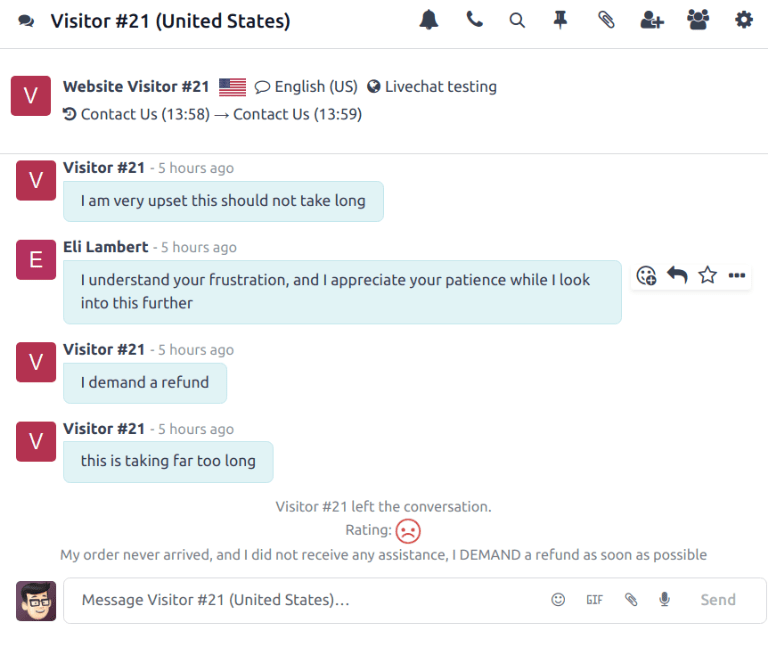
会话统计¶
会话统计 报告提供了实时聊天会话的统计概览。此报告的默认视图按创建日期对会话进行分组显示。
要访问此报告,请导航至:。
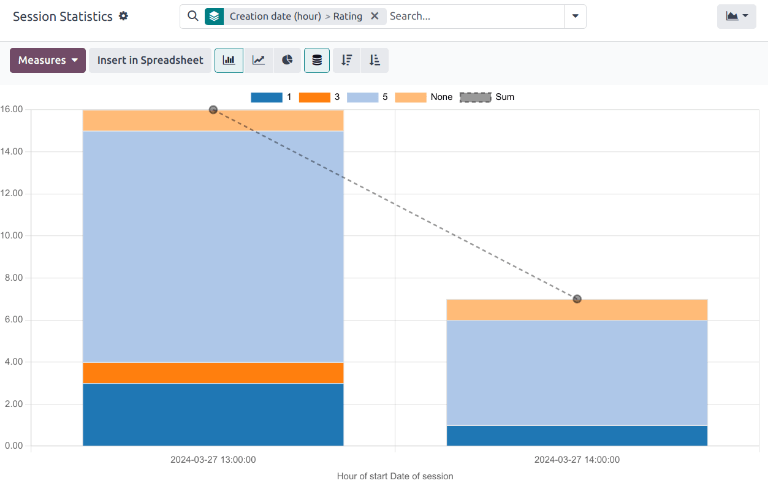
会话统计 报告的堆叠条形图视图,结果按创建日期(小时)分组,然后按评分分组。¶
要查看其他度量指标,请点击报表左上角的 度量指标 下拉菜单。此报表可用的度量指标包括:
发言人数:对话中的参与人数。
活跃天数: 自操作员首次会话以来的天数。
会话时长(分钟): 会话的持续时间,单位为分钟。
是否为访客匿名: 表示对话参与者是否为匿名。
每会话消息数:对话中发送的总消息数。此指标包含在默认视图中。
评分:操作员在会话结束时获得的评分(如果有的话)。
会话未评分:表示该会话在对话结束时**未**收到评分。
响应时间(秒): 指操作员在响应聊天请求前的平均时间,单位为秒。
访客感到满意: 表示是否提供了正面评价。如果访客给出了负面或中性评价,则被视为 不满意。
计数:会话的总数。
操作员分析¶
操作员分析 报告用于监控单个在线客服人员的绩效。
要访问报表,请导航至:。
此报表的默认视图是柱状图,仅显示当前月份的对话,如 本月 默认搜索筛选器所示。对话按操作员进行分组。
要查看其他度量指标,请点击报表左上角的 度量指标 下拉菜单。此报表可用的度量指标包括:
会话数量: 运营商参与的会话数量。此指标默认包含在内。
平均时长:对话的平均时长(以秒为单位)。
平均评分:操作员获得的平均评分。
响应时间:操作员在秒为单位的情况下,对聊天请求的平均响应时间。
计数:会话的总数。
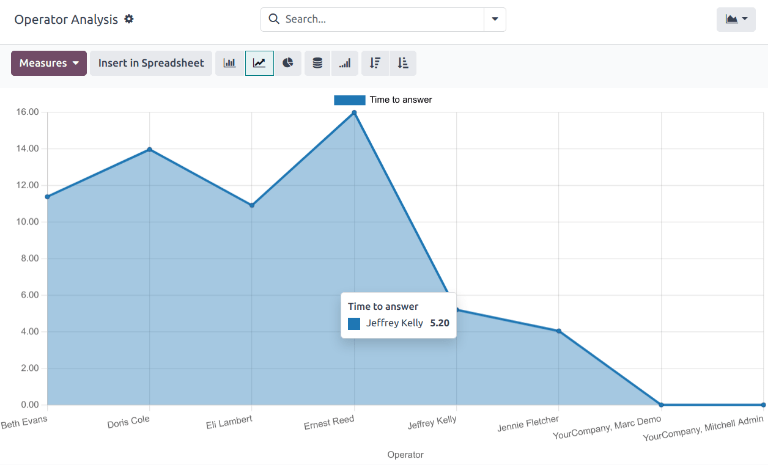
查看和筛选选项¶
在任何 Odoo 报表中,视图和筛选选项会根据所分析、测量和分组的数据而有所不同。有关 Live Chat 报表可用视图的更多信息,请参见下文。
注解
该 会话历史记录 报表 仅 在列表视图中可用。
数据透视视图¶
*透视*视图以交互方式展示数据。可以使用透视视图查看 会话统计 和 客服分析 报告。
可以通过在屏幕右上角选择 网格图标 来访问报表的透视视图。
要将一个分组添加到行或列中,请点击 总计 旁边的 ➕ (加号) 图标,然后从出现的下拉菜单中选择一个分组。要移除一个分组,请点击 ➖ (减号) 图标,并取消选择相应的选项。
图表视图¶
图表 视图以 柱状图、折线图 或 饼图 的形式展示数据。*会话统计*(Session Statistics)和 *操作员分析*(Operator Analysis)报表可在图表视图中查看。
通过选择屏幕右上角的 折线图 图标切换到图表视图。在图表视图中,要切换不同的图表,请选择图表左上角对应所需视图的图标。
小技巧
柱状图和折线图都可以使用 堆叠 视图选项。这会将两个或多个数据组叠加在一起显示,而不是并排显示,从而更容易进行数据比较。